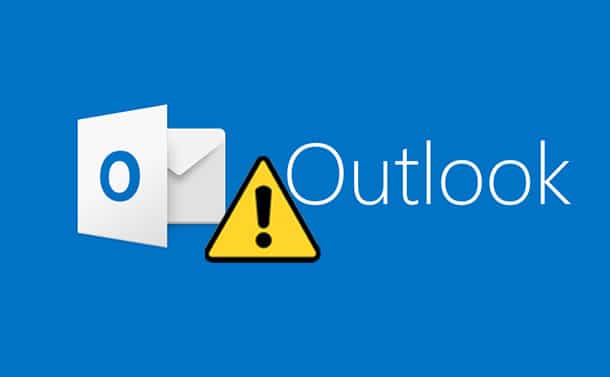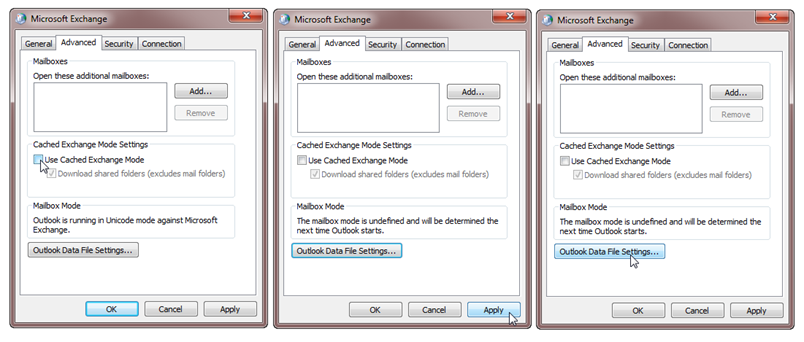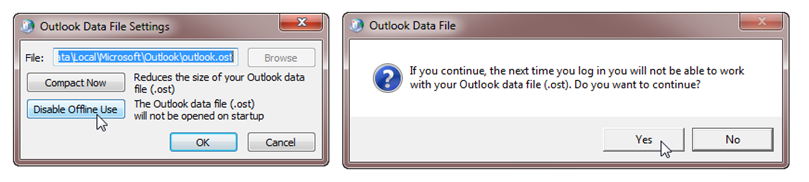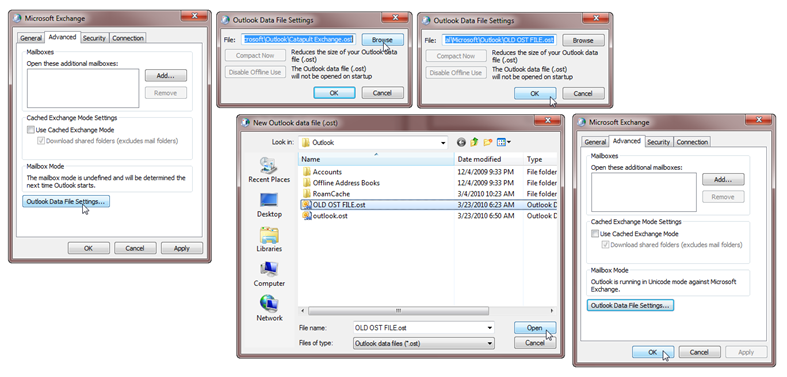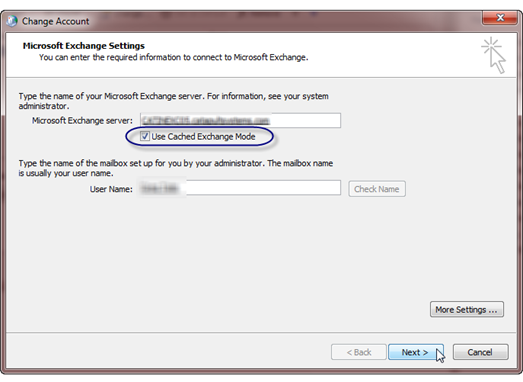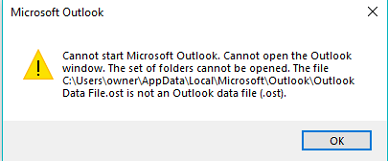файл ost недоступен так как он настроен на работу с другим почтовым ящиком
Вы не можете изменить расположение автономного файла Outlook данных (.ost) в Microsoft Outlook
Исходный номер КБ: 2752583
Симптомы
Причина
Эта проблема возникает из-за отключения классического автономного режима в Outlook 2013 или более поздних версиях. Этот режим является устаревшим методом доступа к данным для подключения к режиму Microsoft Exchange Server.
Открытая панель управления. Для этого используйте одну из следующих процедур, соответствующих вашей версии Windows.
В панели управления введите почту для поиска элемента Почта, а затем откройте его. Если имеется два пункта почты, выберите тот, который помечен с вашей версией Outlook, например Outlook 2013 или Outlook 15 для Outlook 2013 г., или Outlook 2016 или Outlook 16 для Outlook 2016 (скриншот для этого шага приведен ниже).
Выберите показать профили.
Выберите Добавить (Снимок экрана для этого шага приведен ниже).
В поле Имя профиля введите имя, которое необходимо использовать для нового профиля электронной почты, а затем выберите ОК (скриншот для этого шага приведен ниже).
Выберите Далее после Outlook наймите сведения об учетной записи (снимок экрана для этого шага приведен ниже).
После Outlook настройки для вашей учетной записи выберите параметр Параметры учетной записи Изменения, а затем выберите Далее (скриншот для этого шага указан ниже).
В разделе Сервер Параметры выберите Дополнительные Параметры (скриншот для этого шага приведен ниже).
На вкладке Advanced выберите Outlook файл данных Параметры (скриншот для этого шага приведен ниже).
Выберите Готово, чтобы завершить настройку учетной записи электронной почты.
Откройте панель управления, а затем откройте почту.
Выберите Всегда используйте этот профиль, выберите созданный новый профиль, а затем выберите ОК (скриншот для этого шага приведен ниже).
Значение записи реестра работает только для нового ForceOSTPath Outlook профиля.
В этот раздел, описание метода или задачи включены действия, содержащие указания по изменению параметров реестра. Однако неправильное изменение параметров реестра может привести к возникновению серьезных проблем. Поэтому следует в точности выполнять приведенные инструкции. Для дополнительной защиты создайте резервную копию реестра, прежде чем редактировать его. Так вы сможете восстановить реестр, если возникнет проблема. Дополнительные сведения о том, как создать и восстановить реестр, см. в этой информации, как создать и восстановить реестр в Windows.
Выберите Начните, выберите Выполнить, введите regedit в поле Открыть, а затем выберите ОК.
Найдите и выберите подки реестра: HKEY_CURRENT_USER\Software\Microsoft\Office\xx.0\Outlook
Местообладатель xx.0 представляет вашу версию Office (16.0 = Office 2016, Office 365, Office 2019 или Office LTSC 2021, 15.0 = Office 2013).
Щелкните правой кнопкой мыши Outlook, выберите New, а затем выберите расширяемое значение строки.
Введите ForceOSTPath и нажмите кнопку Ввод.
Щелкните правой кнопкой мыши ForceOSTPath и выберите Изменение.
В меню Файл выберите пункт Выход, чтобы закрыть менеджер реестра.
Проблемы с синхронизацией, возникающие в Outlook и Outlook Web App
Проблемы
При возникновении проблем с синхронизацией в Microsoft Outlook или Microsoft Outlook Web App (ранее Outlook Web Access) могут возникнуть указанные ниже проблемы. Симптом 1 Вы увидите различия или несоответствия между сообщениями, которые вы получаете в Microsoft Outlook, по сравнению с Microsoft Outlook Web App. Симптом 2 У вас возникли проблемы с Outlook, но при отключенном режиме кэширования эта неполадка не возникает. Симптом 3 Периодически появляется сообщение об ошибке при синхронизации файла автономных папок (OST) в Outlook с почтовым ящиком на сервере, на котором запущен Microsoft Exchange Server. Сообщение об ошибке может выглядеть следующим образом:
Не удается запустить Microsoft Outlook. Не удается открыть окно Outlook. Не удается открыть набор папок. Файл c:\Users\ \AppData\Local\Microsoft\Outlook\ не является файлом данных Outlook (OST).
Симптом 4 Обратите внимание, что некоторые элементы, такие как сообщения электронной почты, встречи, контакты, задачи, записи дневника, заметки, опубликованные элементы и документы, не пропадают из OST-файла или из почтового ящика после синхронизации OST-и почтового ящика.
Причина
При возникновении описанных симптомов или при синхронизации других проблем проблема может быть вызвана повреждением OST-файла.
Решение
Outlook 2003 и Outlook 2007Используйте средство проверки целостности данных OST (Scanost. exe), чтобы проверить правильность OST-файла для несоответствий.Outlook 2010 и более поздние версииСредство проверки целостности данных OST (Scanost. exe) не входит в состав Outlook 2010 и более поздних версий. Для исправления ошибок в файлах данных Outlook (OST) это средство было рекомендовано в более ранних версиях. Если при работе с определенной папкой возникла ошибка, вы можете повторно синхронизировать ее в Outlook. Для этого выполните следующие действия:
Щелкните папку правой кнопкой мыши и выберите пункт Свойства.
Выберите команду Очистить автономные элементы, а затем нажмите кнопку ОК.
Нажмите кнопку обновить папку.
Если эти способы не помогли устранить проблему, рекомендуется перестроить OST-файл. Для этого удалите OST-файл, а затем подождите, пока Outlook загрузит данные из Exchange Server. Дополнительные сведения можно найти в разделе «Дополнительные сведения». Однако исключением является необходимость в том случае, если у вас есть локальные данные, отсутствующие на сервере. В этом случае мы рекомендуем выполнить указанные ниже действия.
Экспортируйте данные в файл данных Outlook (PST), а затем удалите OST-файл.
Дополнительная информация
Выйдите из Outlook 2003 или Outlook 2007, если оно запущено.
Дважды щелкните Scanost. exe.
Если вы настроили Outlook для ввода профиля, средство также предложит вам указать профиль. В списке имя профиля выберите профиль, содержащий OST-файл, который требуется проверить. Если вам будет предложено Подключиться или работать в автономном режиме, нажмите кнопку Подключиться.
Нажмите кнопку начать сканирование.
Примечание. Чтобы просмотреть журнал сканирования, запустите Outlook и откройте папку «Удаленные». Средство не просматривает папку «Удаленные». Любые проблемы указаны в сообщении, в котором есть «Проверка целостности OST». Если у вас возникли проблемы при попытке открыть OST-файл, вы можете использовать средство восстановления папки «Входящие» (Scanpst. exe) для диагностики и исправления ошибок в файле OST. Средство восстановления папки «Входящие» можно использовать для обоих OST-файлов и личных папок (PST). Средство восстановления папки «Входящие» сканирует OST-или PST-файл и проверяет, не повреждена ли структура файлов. При необходимости оно также пытается восстановить внутренние структуры данных. Средство не может взаимодействовать с почтовым ящиком на сервере Exchange Server. Перестройка OST-файла
Если эта папка не отображается, отобразите ее. Для этого выполните следующие действия:
Windows 8 и Windows 10
В меню Упорядочить выберите пункт Параметры папок и поиска.
В меню Сервис выберите команду Параметры папок.
Если вы получаете сообщение об ошибке «файл используется», нажмите клавиши CTRL + ALT + DELETE, а затем выберите Диспетчер задач. Откройте вкладку процессы и убедитесь, что Outlook. exe и Winword. exe не отображаются в списке процессов. Если эти процессы отображаются в списке, щелкните каждый из них и нажмите кнопку завершить процесс.
После переименования OST-файла перезапустите Outlook. Вы получаете сообщение «Подготовка к первому использованию». Дождитесь синхронизации почтового ящика. Этот процесс зависит от размера почтового ящика пользователя.
После синхронизации почтового ящика протестируйте его, чтобы проверить, не возникает ли проблема. Если это так, это не является причиной проблемы.
Исправить ошибку Outlook с файлом OST, который не обновляется должным образом
Однако иногда вы сталкиваетесь Проблемы с синхронизацией Outlook из-за плохого сетевого подключения, простоя сервера Exchange, неправильных настроек профиля Outlook или повреждения OST. При попытке синхронизировать файл автономной папки (OST) с сервером Exchange может появиться сообщение об ошибке, которое может напоминать следующее:
Не удается запустить Microsoft Outlook. Не удается открыть окно Outlook. Набор папок не открывается. Файл c: \ Users \ \ AppData \ Local \ Microsoft \ Outlook \ не является файлом данных Outlook (ost).
Как проверить проблемы с синхронизацией Outlook?
Если статистика устарела, значит, вы столкнулись с проблемой Outlook OST не обновляется.
Как исправить проблему «Outlook OST не обновляется должным образом»?
«OST-файл не обновляется”Проблема обычно возникает из-за поврежденного файла OST или неправильного профиля и настроек Outlook. Вы можете следовать данным решениям, чтобы решить проблему.
Решение №1: Восстановить OST
Если вы столкнулись с Проблемы с синхронизацией Outlook из-за поврежденного или поврежденного файла OST вы можете использовать встроенный в Outlook инструмент восстановления папки «Входящие», также называемый ScanPST.exe, для восстановления файла. Для этого выполните следующие действия:
Для Outlook 2019, 2016, 2013 и 2010
Для Outlook 2007 и 2003
Решение №2: проверьте настройки профиля
Решение № 3: воссоздать OST
Если вы не можете отремонтировать OST или Outlook OST не обновляется проблема даже после изменения настроек профиля, вы можете воссоздать OST. Поскольку OST является копией вашего почтового ящика Exchange, Outlook воссоздает файл, если вы удалите его из своей системы. Однако для воссоздания файла необходимо подключение к серверу Exchange.
Чтобы воссоздать OST, выполните следующие действия:
После воссоздания OST вы не столкнетесь с проблемой OST-файл Outlook не обновляется больше
Что делать, если все методы не работают?
В большинстве случаев воссоздание OST решает Проблемы с синхронизацией Outlook. Однако, если возникает проблема с воссозданием файла OST или вы не можете удалить файл OST, поскольку в нем есть важные автономные данные, вы можете извлечь данные файла OST с помощью стороннего программного обеспечения, такого как Stellar Converter для OST.
Заключение
Когда пользователи случайно изменяют настройки своего профиля Outlook или файл OST поврежден, пользователи могут столкнуться с проблемой: «Файл OST не обновляется должным образом». Восстановление или воссоздание OST обычно решает эту проблему. Однако, если ничего не работает, используйте инструмент преобразования OST в PST, чтобы извлечь все данные из файла OST и сохранить их в формате PST. Вы можете легко импортировать этот файл PST в свой Outlook.
Используем Outlook для восстановления информации из OST файла
В данной статье поговорим о том, как можно восстановить данные из OST файла (файла автономных папок). Без Outlook та же самая процедура подручными средствами не выполняется и обычно требует приобретения стороннего программного обеспечения, позволяющего сконвертировать файл OST в PST (файл личных папок).
При использовании режима кэширования (“Cached Exchange Mode”), Outlook хранит локальную копию вашего ящика в файле с расширением .OST, это и есть файл автономных папок (Offline Storage file). Данный файл можно найти в каталоге C:\Users\ \AppData\Local\Microsoft\Outlook.
По причине сбоя на сервере или недоступности сервера Exchange иногда возникает необходимость выудить некую информацию из OST файла. Именно для таких случаев и написана данная инструкция, следуя которой можно восстановить почту из хранящегося локально ost файла.
В панели управления откройте элемент Почта (Mail). Нажмите кнопку «E-mail Accounts». Выберите свой аккаунт Exchange и нажмите Change. В окне настроек нажмите кнопку «More Settings».
Перейдите на вкладку Advanced и снимите опцию использования режима кэширования (Use Cached Exchange Mode). Сохраните настройки, нажав Apply, затем нажмите кнопку Outlook Data File Settings.
В появившемся окне нажмите кнопку «Disable Offline Use». В том случае, если появится окно с предупреждением, что Outlook не сможет работать с файлом OST, ответьте Yes, после чего вы вернетесь в окно More Settings.
Опять нажмите кнопку «Outlook Data File Settings», вы увидите, что стала доступна кнопка Browse. Нажмите ее и укажите свой старый файл OST (почту из которого нужно восстановить) и нажмите OK дважды.
Далее возвращаемся в окно настроек почтового аккаунта, активируйте опцию «Use Cached Exchange Mode” и нажмите Next и Finish.
Запустите Outlook. Должно появиться сообщение, что Outlook использует старую копию ost. Нажмите OK и дождитесь загрузки Outlook. На данном этапе ни в коем случае не перезапускайте Outlook, т.к. при следующем запуске принудительно создастся новый OST файл. После загрузки Outlook вы должны увидеть все содержимое вашего старого ящика, включая письма, контакты и информацию в календаре.
Далее нужно создать файл личных папок (.pst), подключить его в конфигурацию Outlook и перенести всю необходимую информацию в него. После окончания переноска, не забудьте переключиться на нормальный файл OST в текущей конфигурации.
Как исправить ошибку «OST не является файлом данных Outlook»
Вы пользователь MS Outlook, который сталкивается с некоторыми техническими проблемами при доступе к своему OST-файлу Outlook? Автономный файл данных Outlook (OST) подвержен повреждению и повреждению, из-за чего вы можете столкнуться с ошибкой «OST не является файлом данных Outlook».
Не паникуйте! Следите за обновлениями, поскольку мы предоставим вам несколько эффективных подходов к решению, что файл не является файлом данных Outlook (OST) 2016, 2013, 2010, 2007 и т. Д.
Но прежде чем мы продолжим, давайте кратко рассмотрим, каковы причины его возникновения.
Возможные причины получения ошибки «OST-файл не является файлом данных Outlook»
Существует множество факторов, которые ответственны за то, что OST-файл не является файлом данных Outlook. Некоторые из них упомянуты ниже:
Теперь мы рассмотрим решения, позволяющие исправить проблемы с файлами OST в вашей системе.
Как исправить Outlook.ost не является файлом автономной папки вручную?
Первый и самый главный трюк, который все пытаются решить, — это закрыть и снова открыть Outlook.
1. Запустите Outlook в безопасном режиме
Запуск Outlook в безопасном режиме.
Если этот метод не решает эту проблему, переходите к следующему решению.
2: Восстановите файл OST
Прежде всего, найдите свой OST-файл, а затем следуйте инструкциям вручную.
Таким образом, вы можете решить эту проблему, но если файл не является файлом данных Outlook (OST), он все еще существует. Тогда может быть проблема с файлом OST Outlook. В таких случаях восстановление поврежденного файла OST — единственное решение проблемы. Итак, в следующем разделе мы обсудили один такой замечательный инструмент, который помогает восстановить поврежденный файл.
В Восстановление OST — надежный инструмент, который может справиться со сложными повреждениями и неисправными проблемами, связанными с OST-файлом базы данных Outlook. Это автоматизированное программное обеспечение, которое помогает пользователям восстанавливать данные из сильно поврежденных файлов.
Кроме того, он имеет возможность восстанавливать навсегда удаленные электронные письма, вложения, календарь, события и т. Д. Утилита эффективно поддерживает все версии Outlook 2019, 2016, 2013, 2010, 2007, 2003.
Заключительные мысли
Прочитав блог, вы узнаете, как решить проблему «OST не является файлом данных Outlook» в Outlook. Чтобы поток продолжал работать, необходимо немедленно устранить проблему.
Поэтому мы упомянули несколько советов и приемов, которые помогут решить эту проблему. Но иногда эти методы не могут решить проблему. Итак, мы обсудили профессиональный инструмент, способный без проблем устранить ошибку.